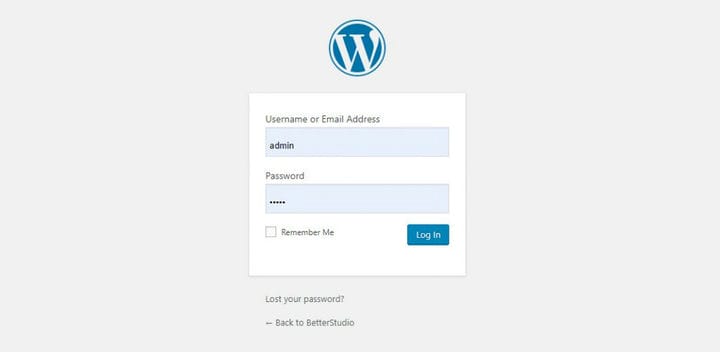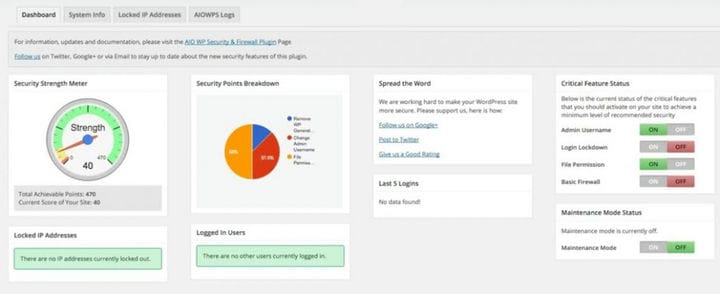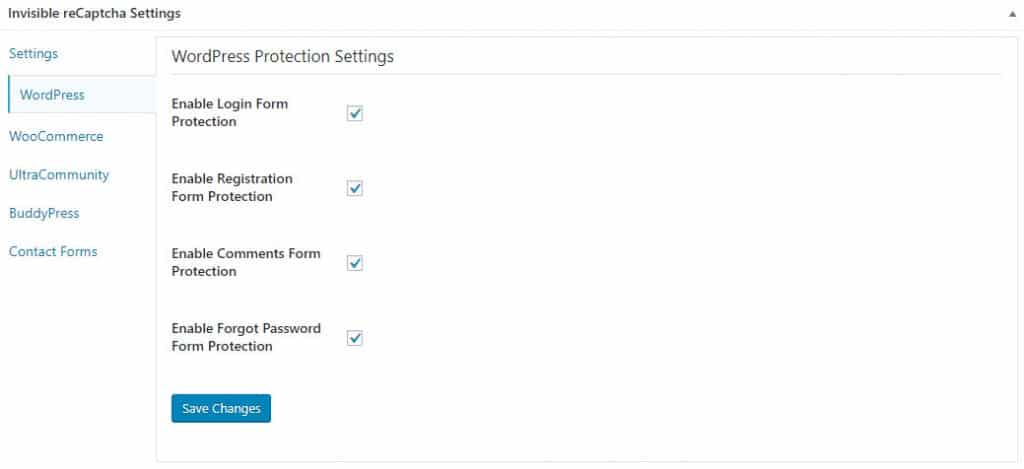Siden WordPress er en åpen kildekode-nettapplikasjon, er den designet for å være brukervennlig og enkel å bruke.
Så det kan være en rekke sikkerhetssvakheter. Disse svakhetene er imidlertid normale, og avhengig av typen av hvert nettsted kan sikkerhetsrisikoen også variere.
I denne artikkelen ønsker vi å introdusere WordPress admin påloggings-URL og gi deg noen tips om hvordan du holder den sikker.
I vår forrige artikkel introduserte vi de beste WordPress-sikkerhetspluginene.
I tillegg kan du lære hvordan du kan tilpasse WordPress-påloggingssiden din og finne ut hvilke plugins som kreves for nettstedet ditt.
WordPress admin påloggingsadresse
Det aller første administratoren av et WordPress-nettsted trenger å vite er hvordan du logger på WordPress-administratoren. Som standard ser WordPress admin påloggingsadressen slik ut:
- Eksempel.com/wp-admin
Men før du kan se wp-admin vil du bli dirigert til wp-login.php for å angi sikkerhetsinformasjonen din. Du kan også bare skrive inn «example.com/admin» eller «example.com/login»
Hva om WordPress er installert i et underdomene eller en underkatalog
Hvis WordPress-nettstedet ditt er på enten underdomene eller underkatalog, må du fortsatt følge den samme banen. For eksempel, hvis vi har en underkatalog kalt betterstudio i domenet example.com, må vi skrive inn følgende for å gå inn på admin-siden:
-
Eksempel.com/betterstudio/wp-admin
-
example.com/betterstudio/admin
Eller hvis du ønsker å gå inn på påloggingssiden må du enten bruke wp-login.php eller logge inn.
Underdomenet er mye det samme. et underdomene er teknisk sett en annen nettside. Derfor må du bruke påloggings-URLen som er koblet til underdomenet, for eksempel:
-
Subdomain.example.com/wp-admin
-
subdomain.example.com/admin
To måter å øke sikkerheten til WordPress-dashbordet på
WordPress admin URL er alltid tilgjengelig for folk som har jobbet med WordPress. Ved å skrive wp-admin kan hvem som helst komme til døren til administrasjonspanelet ditt.
Her er to måter å sikre WordPress-administrasjonspanelet på. Den ene for å skjule hvor den er og den andre for å befeste den mot brutal makt.
1 Endre WordPress admin påloggingsadresse
En enkel måte hackere bruker, er ganske enkelt å prøve ut forskjellige brukernavn og passord på påloggingssiden din for å få tilgang til dashbordet.
Et stort problem som WordPress har er at du ganske enkelt kan finne administratorens brukernavn gjennom bloggarkiver.
Derfor kan hackere ganske enkelt søke gjennom dine gamle innlegg og finne ditt admin-brukernavn og skrive inn wp-admin og prøve ut forskjellige passord til de gjetter det riktige.
En måte å unngå det på er å skjule WordPress-admin-påloggingsadressen for offentligheten.
For å øke sikkerheten til nettstedet ditt må du opprette en ny URL for administrasjonssiden din, en side som du bare kjenner og husker. På denne måten vil hackere ha vanskelig for å finne den.
Det er mange plugins du kan bruke som vil skjule eller endre din wp-login eller wp-admin-side. Den ene er WPS Hide Login. Du kan enkelt søke og laste ned det i et plugin-hvelv og endre admin-siden.
Men vi anbefaler All in One WP Security & Firewall -plugin. Ikke bare vil denne plugin-en skjule/endre påloggingssiden din, men den legger også til ekstra lag med sikkerhet som å begrense antall feil passord, forby et brukernavn, dekke IP-adresser og brannmurer. Dessuten er det veldig enkelt å bruke plugin.
All In One WP Security skanner også nettstedet ditt og gir deg tilbakemelding om nettstedets sikkerhet, og det vil foreslå måter å øke sikkerheten på om nødvendig.
2 Legg til reCaptcha til WordPress admin-pålogging
WordPress admin påloggingsside er notorisk utsatt for brute force- angrep.
I slike angrep vil en robot teste tusen og millioner av passord frem til den kan få det rette og gå inn i administrasjonspanelet ditt.
En av de beste måtene å stoppe disse robotene på er å bruke reCaptcha. Google reCaptcha er en test, utviklet på en måte som bare mennesker kan svare på.
Selv om det noen ganger kan være vanskelig for mennesker å løse en reCaptcha. Det Invisible reCAPTCHA gjør er å se på måten en bruker oppfører seg på og bare vise reCapthcaen når den mistenker at en robot besøker nettstedet.
For å bruke dette må du installere Invisible reCAPTCHA plugin. Deretter må du sette opp din reCaptcha i Google og velge hvor du vil vise den på nettstedet ditt.
Vi har forklart den komplette installasjonen og oppsettet av Invisible reCAPTCHA i vår andre artikkel.
Konklusjon
Til slutt, ikke bekymre deg for mye. Det er støt på veien for alle, men WordPress er generelt en av de sikreste nettstedsbyggingsplattformene der ute.
Ved å bruke verktøyene ovenfor er du god for de fleste vanlige angrepene. Husk også ikke del viktige detaljer med for mange mennesker og ikke gi administratortillatelse til folk som ikke trenger det.